 En naviguant sur le Web, vous pouvez tomber sur un site qui, pour empêcher quelqu'un d'extrapoler du texte, empêche par programme l'utilisation du bouton droit sur la page. Avec ce stratagème (appliqué via Javascript dans la plupart des cas) le site se « protège » en empêchant quelqu'un de simplement sélectionner le texte et de tout copier, tout en permettant une navigation normale sur le site. Ce type de limitation pourrait également s'appliquer à un document en ligne de tout type (doc, PDF etc.), là encore pour une forme de protection.
En naviguant sur le Web, vous pouvez tomber sur un site qui, pour empêcher quelqu'un d'extrapoler du texte, empêche par programme l'utilisation du bouton droit sur la page. Avec ce stratagème (appliqué via Javascript dans la plupart des cas) le site se « protège » en empêchant quelqu'un de simplement sélectionner le texte et de tout copier, tout en permettant une navigation normale sur le site. Ce type de limitation pourrait également s'appliquer à un document en ligne de tout type (doc, PDF etc.), là encore pour une forme de protection.Si le document ou le site où le clic droit n'est pas utilisable est d'une importance vitale pour notre travail ou étude, nous trouverons ci-dessousou toutes les meilleures méthodes pour surmonter l'obstacle et obtenir le texte à copier même en présence du bloc.
Copier du texte à partir de sites qui bloquent la copie
1) Méthode d'impression
La première méthode est vraiment très simple à appliquer et se fait en un clic (à gauche) : on peut essayer d'imprimer toute la page web pour pouvoir la copier à la main, sélectionnez le texte sur l'impression (en cas d'impression PDF) et surmontez sans problème tout type de blocage. Cette méthode est simple, mais certains sites peuvent également bloquer cette fonctionnalité (le développeur peut être plus intelligent que vous !), ce qui la rend vaine. Pour imprimer une page Web ou un document en ligne avec le verrouillage du bouton droit, il suffit d'appuyer sur le bouton Imprimer, présent sur tous les navigateurs Web modernes (on peut le trouver dans le menu des paramètres).
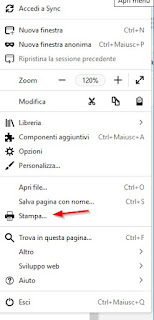
Sur certains navigateurs (tels que Google Chome et Mozilla Firefox), nous pouvons également appuyer sur la combinaison de touches CTRL + P pour lancer l'impression de la page Web.
Le site sera imprimé et nous pourrons choisir de l'avoir au format papier ou de le sauvegarder sur le PC au format PDF (beaucoup plus pratique pour copier le texte).
Si nous recherchons une méthode pour imprimer rapidement des pages Web affichant le bloc en PDF, nous pouvons compter sur des extensions gratuites telles que Web au format PDF (Mozilla Firefox) ou Enregistrer au format PDF (Google Chrome).
2) Méthode de sauvegarde de la page
Un autre moyen très simple de copier du texte à partir de sites bloquant la copie consiste à enregistrer localement un dossier ou un fichier contenant l'intégralité de la page Web. Dans de nombreux cas, le blocage de Javascript est contourné à l'aide de cette méthode, mais un bon développeur peut également le bloquer. méthode pour empêcher copie du contenu.
Pour enregistrer la totalité de la page Web, ouvrez le menu Outils et utilisez la commande vocale Enregistrer la page en.
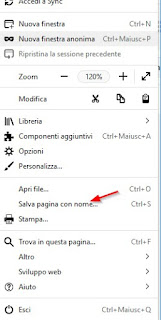
Dans ce cas également, nous pouvons utiliser un raccourci clavier pour enregistrer la page Web ou le document, c'est-à-dire CTRL + S (à condition que ce raccourci ne soit pas déjà utilisé par un éditeur de texte en ligne).
Les pages Web enregistrées localement (souvent accompagnées du dossier contenant tout le contenu) peuvent être ouvertes avec n'importe quel navigateur Web, afin de vérifier le contenu et de vérifier s'il est effectivement possible de le copier.
3) Capture d'écran de la méthode + OCR
La première méthode "infaillible" pour copier du texte bloqué consiste à prendre des photos réelles de la page avec le texte, puis à utiliser un programme de reconnaissance de caractères (OCR) pour l'extraire efficacement.
Dans ce cas précis, le développeur Web ne peut rien ou presque, car la méthode est très visuelle (ce que nous voyons réellement à l'écran est toujours accessible aux extensions et aux programmes).
A LIRE AUSSI: OCR Convertissez des feuilles numérisées et des PDF en texte modifiable
Pour prendre des captures d'écran d'une page Web, nous pouvons utiliser des extensions gratuites telles que Capture facile (par Mozilla Firefox) o LightShot (par Google Chrome).
Installez simplement l'une des deux extensions et commencez à capturer la partie de l'écran où se trouve le texte à copier.
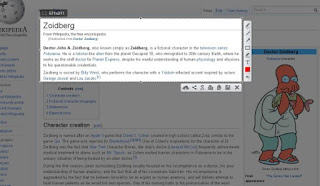
Alternativement, nous pouvons toujours utiliser un programme gratuit sur Windows pour capturer la partie de l'écran avec le texte.
Parmi tous les programmes présents, nous vous recommandons d'essayer Greenshot, disponible ici -> Greenshot.
Après avoir obtenu l'image avec le texte à copier, obtenons un programme comme FreeOCR, disponible ici -> FreeOCR.
Une fois téléchargé, lancez simplement le programme, sélectionnez la langue el paesen dans Language OCR, ouvrez le fichier de capture d'écran et enfin appuyez sur OCR.
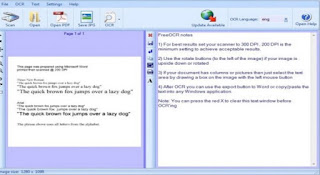
Le texte contenu dans l'image sera lu et vous pourrez le copier sur le côté droit du programme.
Si nous recherchons d'autres programmes OCR gratuits, téléchargez simplement l'un de ceux répertoriés ci-dessous :
- ABBYY FineReader
- Capture2Text
- Gtext
4) Méthode Javascript (avancée)
La dernière méthode que nous recommandons pour copier du texte à partir de sites qui ne le permettent pas vous permet de bloquer Javascript, qui est le langage utilisé pour introduire ce type de blocage au niveau du texte (dans la plupart des cas). Le développeur peut intervenir sur cette méthode en rendant la lecture du texte de la page "liée" à la présence de Javascript ou en changeant le langage de programmation pour éviter toutefois de bloquer, d'alourdir la page et d'obtenir des erreurs de compilation de la page ; il s'agit donc d'une méthode assez sûre si le développeur utilise intensivement Javascript. Si le clic droit de la souris ne fonctionne pas sur une page particulière, nous pouvons essayer de désactiver Javascript pour voir si le bouton "se déverrouille".
Sur Google Chrome, visitez simplement la page incriminée, appuyez sur le bouton du cadenas à gauche de la barre d'adresse, puis cliquez sur Javascript -> Toujours bloquer sur ce site.
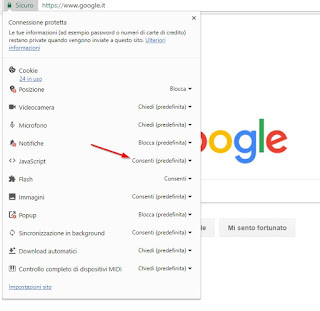
En rechargeant la page, nous remarquerons que le bouton de droite sera à nouveau fonctionnel, permettant ainsi la sélection et la copie du contenu.
Sur Mozilla Firefox, nous pouvons bloquer Javascript uniquement en utilisant l'extension gratuite NJS, disponible ici -> NJS.
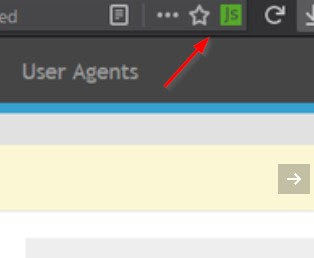
Cette extension ajoute un petit indicateur à la barre d'adresse (en haut à droite) et permet de désactiver et d'activer rapidement Javascript. Lorsque l'extension est verte, Javascript est activé (paramètre par défaut), tandis que lorsque le bouton est rouge, Javascript est désactivé, de sorte que le bouton droit de la souris devrait à nouveau fonctionner correctement.


























